O conteúdo do artigo:
- 1 Por que o administrador proíbe erro
- 2 Como corrigir a política “Proibido pelo administrador, criptografia ou armazenamento de credenciais ”
Por que o administrador baniu o erro
Além disso, os dispositivos móveis Android têm muitos programas internos de segurança de dados os usuários instalam recursos de segurança adicionais e, eles mesmos sem saber, eles iniciam a administração ou uma política de criptografia. Como resultado, o proprietário do dispositivo inclui tal proteção que ele próprio não Obtém acesso a determinadas configurações do tablet telefone.
Também a mensagem de erro “Proibido pelo administrador, política criptografia ou armazenamento de credenciais ”pode aparecer quando instalar qualquer software útil que tenha Um certificado que altera as configurações de um dispositivo móvel. Neste Se o aplicativo solicitar permissão para ativar administrador do dispositivo e, se o usuário confirmar a ação, após a conclusão da instalação, aparece uma mensagem dizendo que admin está ativado.
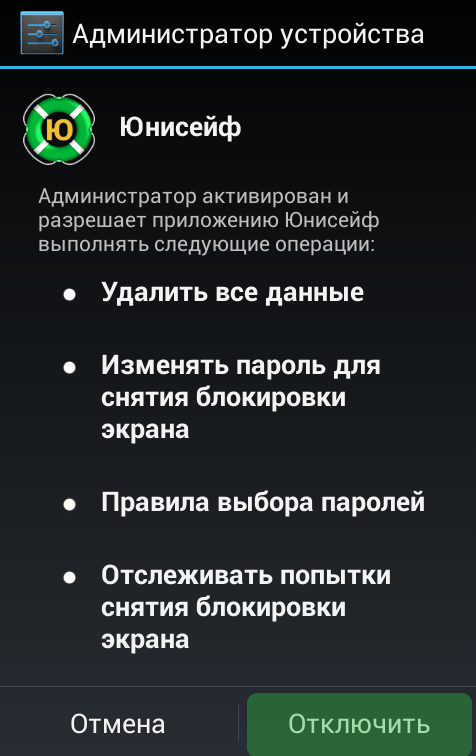
Admin ativado
A terceira razão é a política de segurança corporativa. Ou seja, se você estiver usando seu dispositivo, terá acesso a informações da organização do empregador e seu email remotamente conectado à rede da empresa, o erro pode ser devido a ações de especialistas em TI. Nesse caso, antes de decidir problemas devem ser contatados e juntos tentar eliminar erro “Proibido pelo administrador, política de criptografia ou armazenamento de credenciais “.
Como corrigir o erro “Proibido pelo administrador, política” criptografia ou armazenamento de credenciais ”
Se ocorrer um problema após a instalação do aplicativo, fornecer proteção adicional para o dispositivo, se este o programa não é necessário, deve ser excluído. Se você não deseja excluir o aplicativo pode ser desativado pelo administrador para que o telefone não possa gerenciar nenhum programa estranho. Para fazer isso, nas configurações gadget, você precisa ir ao menu de segurança e ir para “Administradores de dispositivos”.
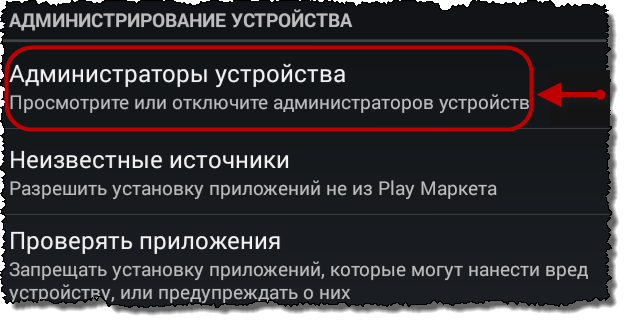
Administradores de dispositivos
Se houver algum programa neste menu, especialmente você desconhecido, você precisa clicar no nome deles. Se uma mensagem aparecer sobre que o administrador esteja ativado e permita que o aplicativo bloquear a tela, significa que com este programa é necessário remova esses direitos – desmarque a caixa ou mova o botão. Em Se necessário, você pode novamente acessar este menu e fornecer novamente o aplicativo tem o direito de bloquear a tela.
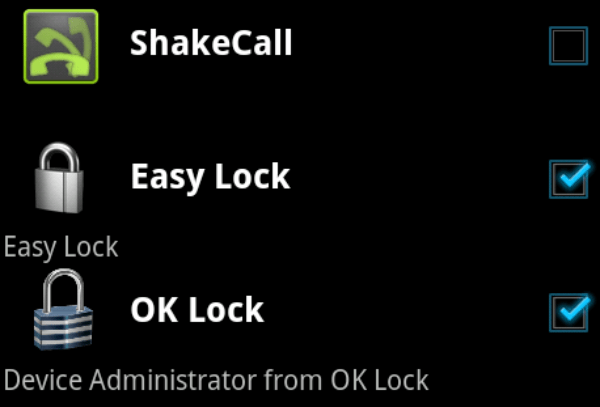
Programas no menu Administradores de dispositivos
O próximo passo é limpar os certificados do dispositivo que não são permitem reduzir o grau de segurança do dispositivo. Item desejado localizado na parte inferior do menu “Administração de dispositivos”. Em dependendo do gadget, ele é chamado de “Clear Credentials” ou “Limpando certificados”. Nos dois casos, assume-se uma e a mesma ação – excluindo todos os certificados. Selecione e confirme a ação.
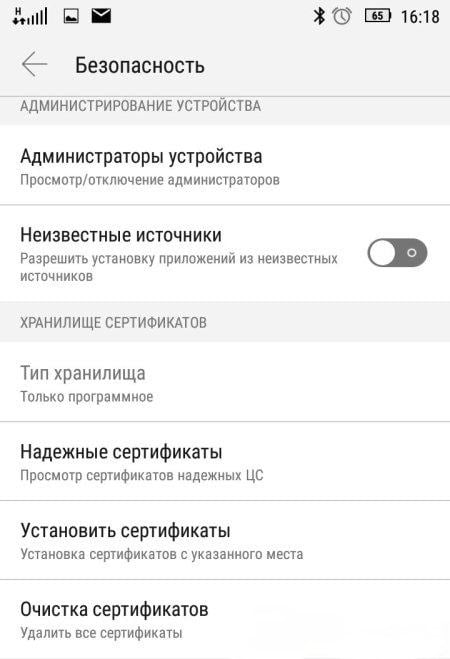
Limpeza de certificado
Se você tem medo de que, durante o processo de remoção de certificados, perca dados pessoais, faça backup. Arquivos importantes podem envie para a nuvem e faça o download novamente para o seu telefone. Comigo mesmo nada de ruim vai acontecer. Para a grande vantagem do sistema operacional Android pode incluir sincronização com sua conta do Google. Nesse caso, tudo Os contatos são armazenados na nuvem por padrão. Em caso de dúvida verifique a sincronização. Para fazer isso, vá ao menu nas configurações “Contas” ou “Contas” e clique no Google. Lá você verá todas as informações necessárias.
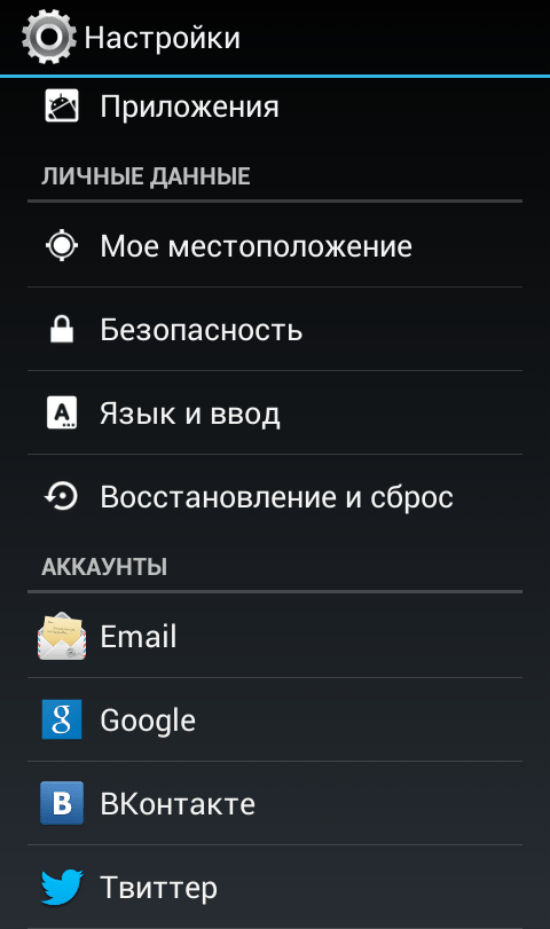
Conta do Google
Para operação normal, reinicie seu smartphone ou tablet novamente vá para o menu de segurança e verifique se as linhas se tornaram ativas, contendo anteriormente a mensagem de erro “Proibido pelo administrador, política de criptografia ou armazenamento de credenciais “. Se sim, então desligar com segurança o bloqueio da tela ou ativar um simples desbloqueie com o dedo.
Este método deve fornecer o resultado desejado – desbloquear campos inativos. Se isso não aconteceu, então como A última opção é redefinida para as configurações de fábrica. Antes de como executar essas ações, salve informações importantes: fotos pessoais, vídeos, arquivos necessários para o trabalho, após a redefinição, todos os dados serão perdidos.
